
Dans nos opérations quotidiennes, nous rencontrerons inévitablement des logiciels PDF, et certains utilisateurs ont rencontré une telle situation lors de l'ouverture d'un PDF, il y a une ou plusieurs pages de documents vierges, et ces documents vierges sont inutiles. Bien sûr, il a été supprimé. Comment ? Ci-dessous, l'éditeur a préparé pour vous comment supprimer une page du PDF.
Lors de l'utilisation de l'ordinateur, certains utilisateurs téléchargent certains fichiers depuis Internet, y compris des fichiers PDF que les utilisateurs ont téléchargés depuis Internet. Il est inévitable qu'il y ait du contenu dans un document PDF dont nous n'avons pas besoin ou que nous n'aimons pas. Alors comment utiliser PDF pour supprimer une des pages ? Ensuite, l'éditeur vous expliquera comment supprimer une page au format PDF.
Supprimez une page de pdf
Téléchargez et installez l'éditeur PDF sur votre ordinateur.
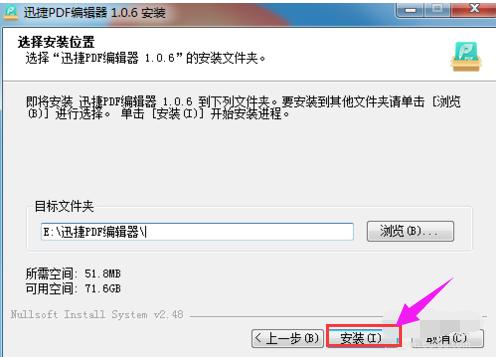
pdf Figure-1
Double-cliquez sur le raccourci après l'installation pour accéder à l'interface principale de l'éditeur PDF, et cliquez en même temps sur le bouton "Ouvrir" dans le coin supérieur gauche,
Recherchez les modifications que vous devez apporter à partir du fichier PDF de votre ordinateur, sélectionnez-le et cliquez sur « Ouvrir ».
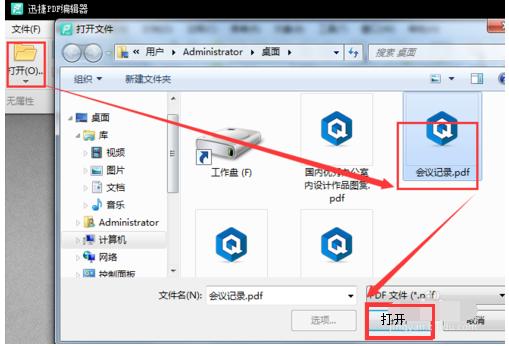
Supprimer le fichier Figure-2
Après avoir ouvert le fichier PDF, parcourez d'abord l'intégralité du fichier PDF pour déterminer sur quelle page se trouve le contenu à supprimer.
Cliquez ensuite sur "Document" dans la barre de menu et sélectionnez "Supprimer la page"
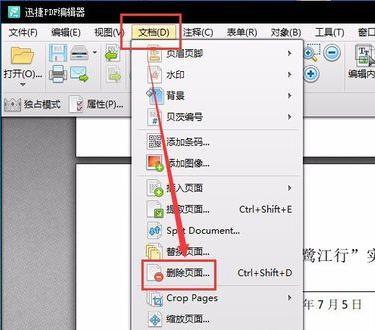
pdf Figure 3
Après avoir ouvert la boîte de dialogue "Supprimer la page", il y a deux autres options ici, l'une est "Page actuelle" et l'autre est "Page". Si vous êtes sûr de supprimer la page actuelle, cliquez directement sur "Confirmer"
Si vous devez supprimer d'autres pages, sélectionnez "Page", saisissez le numéro de page correspondant dans la zone de saisie suivante, puis cliquez sur "Confirmer"
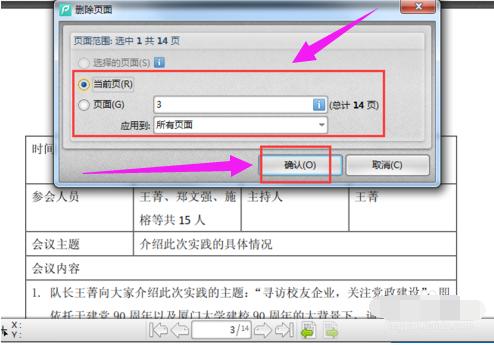
pdf Figure-4
Après avoir cliqué sur le bouton "Confirmer", parcourez à nouveau le fichier PDF modifié pour vérifier si la page a été supprimée
S'il n'y a pas de problème, cliquez sur "Fichier" en haut à gauche. , Cliquez ensuite sur "Enregistrer"
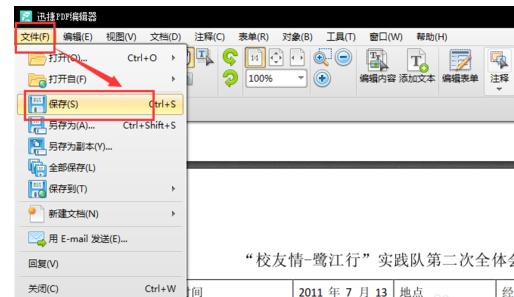
pdf Figure-5
Si vous avez un lecteur PDF installé sur votre ordinateur, vous pouvez utiliser le lecteur PDF pour ouvrir le fichier PDF que vous venez de modifier et vérifier l'effet.
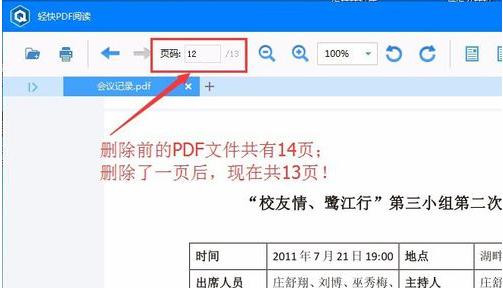
Image du logiciel PDF-6
Ce qui précède explique comment supprimer l'une des pages d'un PDF.
Ce qui précède est le contenu détaillé de. pour plus d'informations, suivez d'autres articles connexes sur le site Web de PHP en chinois!